电脑频繁死机?原因及解决方法全知道!
最近好多朋友都说,自己电脑本来用得好好的,突然就老是死机。要么屏幕一黑,要么就直接卡死,只能强行重启,工作和游戏都被搅黄了。这种情况其实挺普遍的。今天呢,就来和大家说说电脑频繁死机都有哪些常见原因,再讲讲解决办法,好让电脑能重新正常使用。

方法1:驱动问题
不少时候,系统更新没完成或者驱动出问题就会频繁死机。就像显卡驱动和声卡驱动要是不兼容,就会造成死机这种情况。电脑的驱动程序要是有问题,那就得想办法解决。我推荐用“驱动人生”,它能智能检测电脑的驱动程序,只要按一下键就能修复那些有问题的驱动呢。
先把驱动人生软件下载下来,然后打开这个软件。进入主界面以后,再去点击【立即扫描】这个按钮。
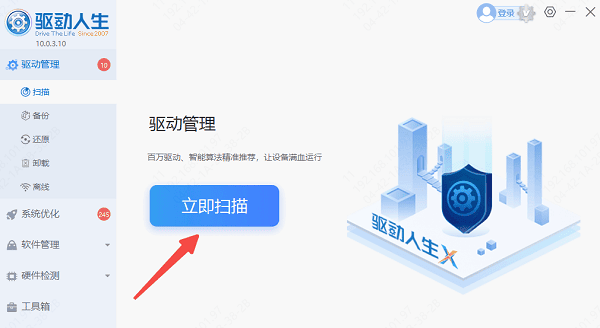
软件能迅速对所有硬件驱动进行扫描,查看是否存在过期、缺失或者异常的驱动。
扫描完以后,在列表里就能看到那些需要更新的驱动,像显卡、声卡、网卡驱动之类的。
先勾选你想要更新的驱动,全选也没问题。接着,再去点击【一键修复】或者【更新驱动】按钮就好了。
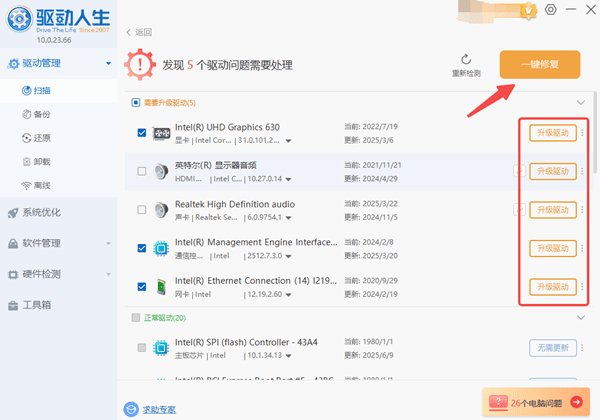
软件会自动下载安装最新版本的驱动,并完成安装。
驱动人生把驱动更新完以后,就会提醒你【重启电脑】。你可一定要重启呀,为啥呢?因为只有重启了,系统才能正常加载新的驱动呢。
驱动人生具备【驱动备份】这一功能呢。在更新之前,能够把旧的驱动进行备份。要是出现问题的话,就可以随时将其恢复。
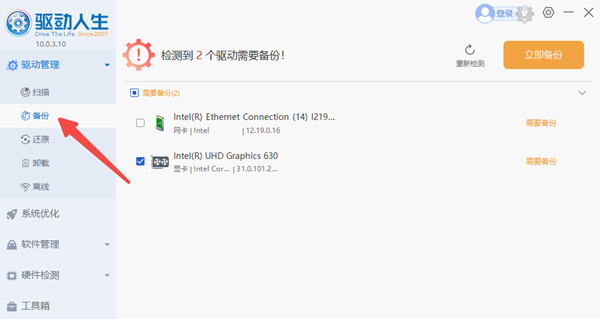
要是更新之后察觉到存在兼容方面的问题,那就能够借助驱动人生把驱动给卸载了,这样就能回退到旧版的驱动,这就是驱动卸载的一种操作。
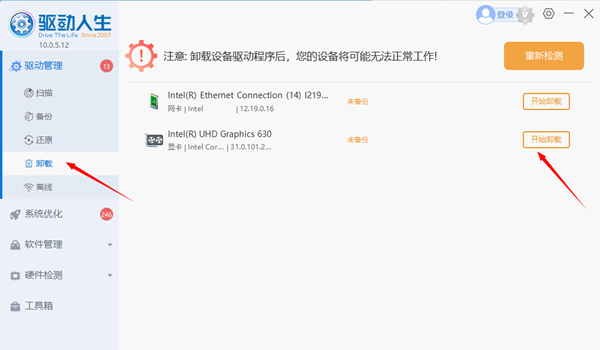
方法2:内存或硬盘出问题
电脑突然死机,有可能是内存条接触不好、坏掉了,又或者是硬盘出现了坏道。要是内存条有毛病的话,开机的时候就会滴滴响,再不然系统就检测不到内存了。
还能在电脑桌面的搜索框里搜“Windows内存诊断”来查看内存有没有问题呢。
如果检测出问题,熟悉电脑的朋友,可以:
关闭电脑,拔掉电源;
要是台式机的话,就把机箱打开;要是笔记本呢,就把后盖拆开,然后去找内存条。
先把内存条拔下来,然后拿橡皮轻轻擦一擦内存条上金手指的部分,这金手指就是那一排金色的接触点。擦好之后再把内存条插回去,要保证插得牢固。
要是有好几根内存条的话,那就可以把每一根都单独插上去,试试看死机是不是因为某一根内存坏了才导致的。

方法3:散热不良导致过热
夏天的时候,环境温度挺高的,散热不好这种情况就特别容易出现。就像CPU和显卡吧,如果它们的温度高得太离谱了,就会触动保护机制,然后直接死机,接着就重启了。
“驱动人生”这个工具能用来实时检测温度。在平常使用的时候,CPU的温度最好不要超过80°C,而显卡呢,其温度不应超过85°C。
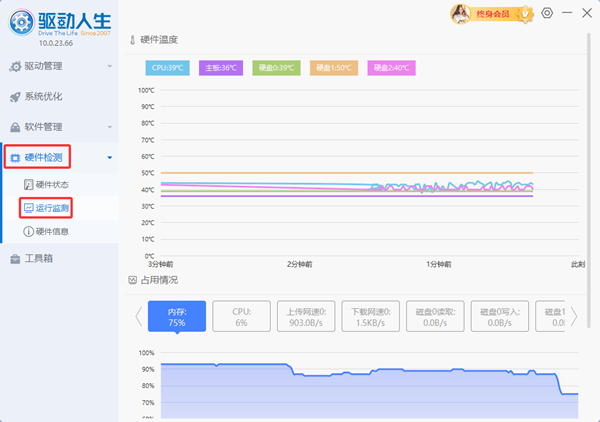
要是察觉到温度猛涨的话,那就最好清理一下机箱里的灰尘,把散热风扇换个新的或者再添一个。笔记本的话,拿散热底座来降温是个不错的法子。还有一种办法,就是送到维修店去做一次彻底的清洁呢。比如说,机箱里灰尘太多就像给电脑盖了层厚被子,热量散不出去,温度可不就上去了嘛。所以清理灰尘是很有必要的。
电脑老是死机,这常常是由硬件老化、驱动出故障、散热不好造成的。可别一股脑儿就重装系统,得先一步步排查问题,根据情况解决。要是自己弄起来不方便,找个懂电脑的朋友来帮忙,或者送到维修店检测一下,这都是挺好的办法。比如说,我有个朋友,他的电脑频繁死机,他一开始以为是系统问题就重装系统,结果还是死机,后来发现是散热风扇坏了,这就是没先排查问题的后果。希望这篇文章能帮你快点搞定死机的事儿,让电脑重新变得流畅起来。





